በሁሉም ቦታ በሚገኝ የኮምፒዩተር ሥራ ዘመን ፣ በራስ የመተማመን ችሎታ ያላቸው የቢሮ ስብስቦች ችሎታ ከአሁን በኋላ የቅንጦት ሳይሆን አስፈላጊ ናቸው ፡፡ ለማስኬድ የመረጃው መጠን በየቀኑ እየጨመረ ነው ፣ እና እዚህ ቀላል የሂሳብ ማሽን አስፈላጊ ነው። እንደ ኤክሴል ባለው ፕሮግራም በመታገዝ ብዙ የዘፈቀደ መረጃዎችን በዘፈቀደ በቀላሉ ማካሄድ እንችላለን ፡፡ በ ‹ኤክሴል› አማካይነት የመከፋፈሉን አሠራር ያስቡ (ብዛትንም ጨምሮ) ፡፡

መመሪያዎች
ደረጃ 1
በ Excel ውስጥ የሥራ መርሆን ለመረዳት የሚከተሉትን ዋና ዋና ነጥቦችን መረዳት አለብዎት
በ Excel ውስጥ ያለው የመረጃ አሃድ አንድ ሴል የያዘ እሴት ነው።
በ Excel ውስጥ የተከናወኑ ሁሉም ክዋኔዎች በሴል መረጃ ላይ ይከናወናሉ ፡፡
የሕዋሶች መጋጠሚያዎች መልክ አላቸው ፣ የማትሪክስ አምድ ስያሜ የት ነው ፣ እና የማትሪክስ ረድፍ ስያሜ ነው (ለምሳሌ A1)።
በራሳቸው መካከል መከፋፈል የሚያስፈልጋቸው ሁለት የቁጥሮች ዓምዶች አሉን እንበል ፡፡ በመጀመሪያ እስቲ አንድ ሴል ወደ ሌላ እንዴት እንደሚከፋፈል እንማር ፡፡
ደረጃ 2
የመከፋፈሉን ውጤት ለመፃፍ የሚፈልጉበትን ሕዋስ ለመምረጥ አይጤን በግራ-ጠቅ ያድርጉ ፡፡
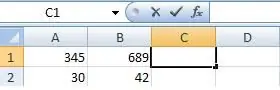
ደረጃ 3
ቀመሮቹን ለመጻፍ በመስመሩ ላይ ግራ-ጠቅ ያድርጉ።
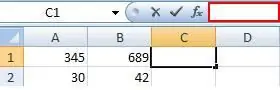
ደረጃ 4
በተመረጠው መስመር ውስጥ በመጀመሪያ ከሁሉም የ "=" ምልክቱን ይጻፉ። ከዚያ በግራ መዳፊት አዝራሩ በክፍፍሉ ውስጥ የሚሳተፈውን ሕዋስ ላይ ጠቅ እናደርጋለን ፡፡ በዚህ ምክንያት የውጤት ህዋስ ለክፍለ-ነገር የተመረጠውን የሕዋስ ዋጋ ይሰጠዋል ፡፡
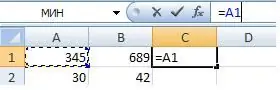
ደረጃ 5
ከመጀመሪያው ሕዋስ ዋጋ በኋላ በጽሑፍ ቀመሮች መስመር ውስጥ ተጨማሪ (በእኛ ውስጥ A1 ነው) ፣ የመከፋፈያ ምልክት ያስቀምጡ (/) ፡፡ ሆኖም ፣ እዚህ መከፋፈልን ብቻ ሳይሆን ሌላ ማንኛውንም የሂሳብ አሠራርንም ማስቀመጥ ይችላሉ ፡፡
ደረጃ 6
ከመከፋፈሉ ምልክት በኋላ ሁለተኛውን ሕዋስ ይምረጡ (ማለትም የሚከፈለው) ፡፡
የተዋሃዱ የሂሳብ ስሌቶችን ማዘጋጀት እስከፈለጉ ድረስ ከላይ ያሉትን ደረጃዎች መድገም ይችላሉ። በሁለት ሕዋሶች መገደብ የለብዎትም ፡፡ እንዲሁም ቅንፎችን መጠቀም ይችላሉ።
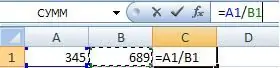
ደረጃ 7
የሚያስፈልገውን ቀመር ከተየቡ በኋላ አስገባን ይጫኑ ፣ ከዚያ በኋላ የውጤቱ ሕዋስ ቀመሩን በሚሰላበት ጊዜ ያገኛል ፡፡
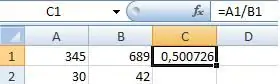
ደረጃ 8
አሁን ሙሉውን ሰንጠረዥ ማስላት ያስፈልገናል እንበል ፡፡ የ Excel መሣሪያዎች ለእያንዳንዱ ሕዋስ አዲስ እሴት ለመፃፍ ሳይሆን ሁሉንም ነገር በአንድ ጊዜ ለማስላት ያስችሉናል።
ደረጃ 9
ይህንን ለማድረግ በውጤቱ ሕዋሱ ላይ ግራ-ጠቅ ያድርጉ ፡፡ ከዚያ ጠቋሚውን ከሴሉ ታችኛው ክፍል በስተቀኝ ያንቀሳቅሱ (ጠቋሚው መልክውን ከነጭ መስቀል ወደ ቀጭኑ ጥቁር መቀየር አለበት) ፡፡ የግራ መዳፊት ቁልፍን ይያዙ እና ጠቋሚውን ወደ ጠረጴዛው ታችኛው ክፍል ላይ “ይጎትቱ” ፣ ከዚያ ቁልፉን ይልቀቁት።
በዚህ ምክንያት ቀመሩን አንድ ጊዜ ብቻ በመጻፍ መላውን ሳህኑን አሰራነው ፡፡







